日常生活中,我们可以经常看各种各样的PPT,比如教师授课,各种演讲比赛,各种工作汇报分享,各种项目策划等等情景下,我们都可以使用到PPT。在PPT中,必不可少地,我们会添加很多图形,比如各种图片,各种形状等等。添加之后,我们通常都会设置一下这些图形大小,位置等参数。那小伙伴们在PPT中进行图形的缩放时,有没有发现图形有时候会发生变形,改变位置等情况呢,其实,我们可以通过按住键盘上的Ctrl shift Alt键来进行中心等比缩放,这样的话,我们进行缩放调节之后就不会发生图形变形,移动了位置的情况了。下面,小编就来和大家分享具体的操作步骤了,有需要的小伙伴们快来一起往下看看吧!
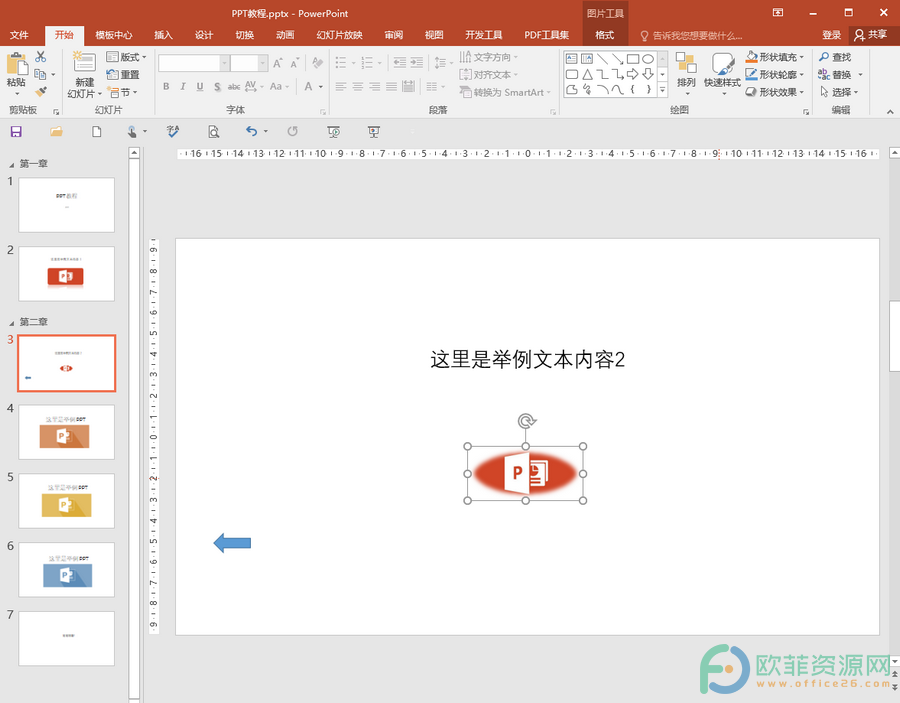
操作步骤
第一步:打开PPT,选中想要进行缩放调节的图形;
PPT怎么设置使用最近使用过的打印设置
很多时候,我们制作的同一份文档可能会需要我们打印好几份,比如我们后续进行内容的增加,删除,调整之后,需要重新进行打印。如果我们在最开始打印时,设置了该份文件的打印设置,后
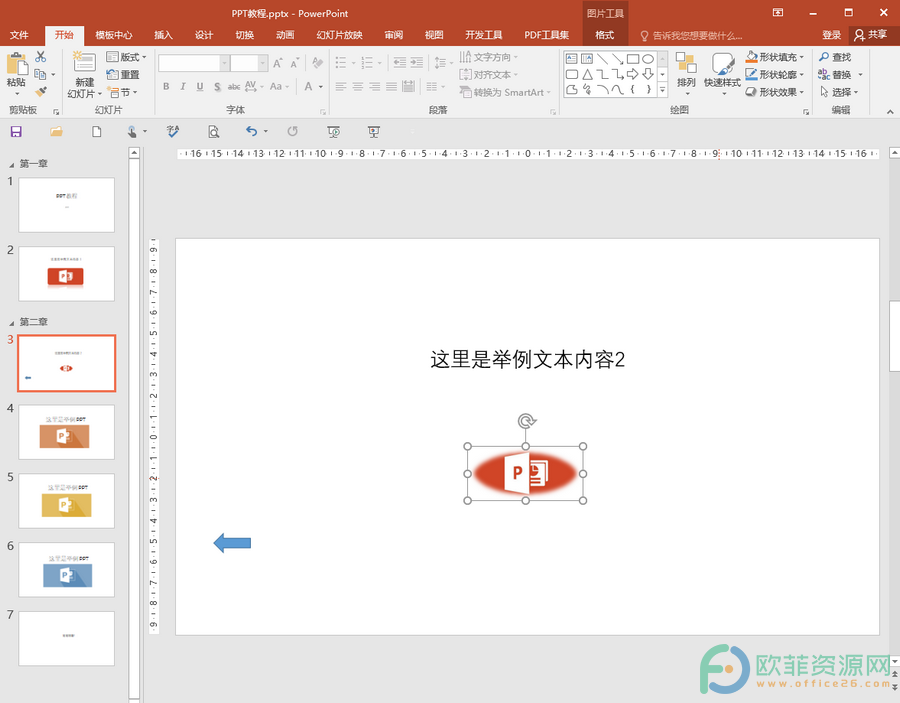
第二步:我们按住键盘上的shift键进行缩放调节,可以进行等比缩放,也就是可以保证缩放后的图形不变形,但是,这样进行的缩放调节会改变图形原本的位置,比如我们拖住图像右下角的圆点向右下角进行拖动放大,图像最终会移到右下角的位置;

第三步:我们按下键盘上的Ctrl Z键进行取消,回到原始的状态,按住键盘上的Ctrl shift Alt键进行缩放调节,图形会在原来的位置上进行缩放,而不会改变图形的位置。
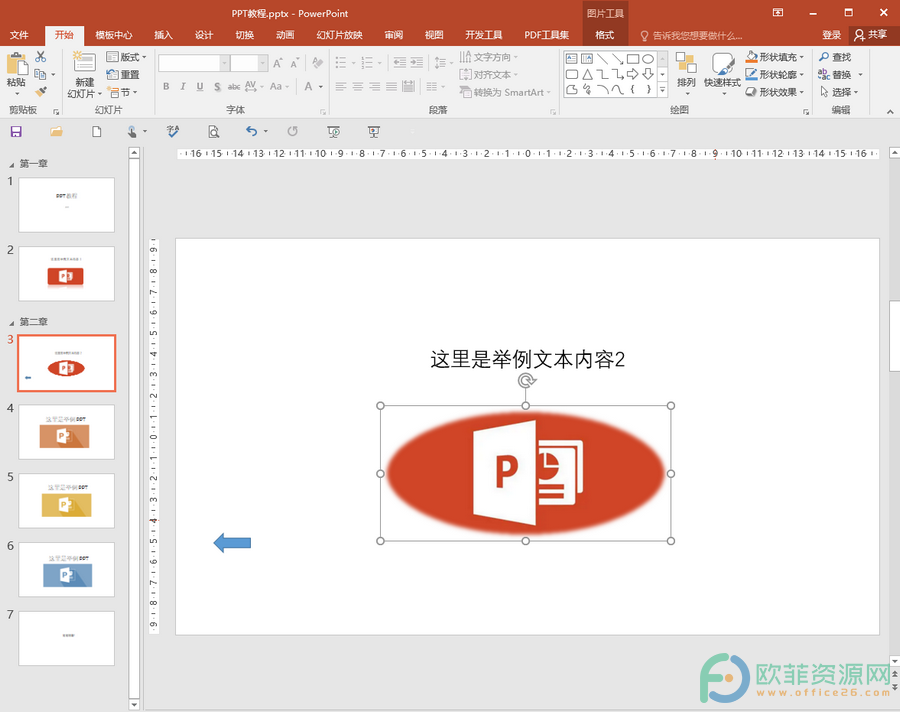
以上就是PPT中设置中心等比缩放的方法教程的全部内容了。在PPT中,我们也可以点击图形后,点击“图片工具”下的“格式”,在“大小”栏设置图形的高度,宽度,进行裁剪等。
PPT怎么设置在屏幕提示中显示快捷键
我们都知道,我们在使用电脑的各种软件和各种操作时,可以使用快捷键,熟悉之后,我们就可以提高自己的办公效率了。通常情况下,我们比较常用的软件和比较常用的操作都是有快捷键






